很多用户在办公的时候都会使用到Adobe Premiere Pro CS6软件,那么你们知道Adobe Premiere Pro CS6怎么新建项目吗?下文小编就为你们带来了Adobe Premiere Pro CS6新建项目的方法,让我们一起来下文看看吧。
第一步:双击启动桌面上的Adobe Premiere Pro CS6(如图所示)。

第二步:在欢迎界面选择新建项目(如图所示)。

第三步:设置项目位置及名称,然后点击确定(如图所示)。

第四步:进入新建序列,选择有效预设及序列名称后点击确定(如图所示)。
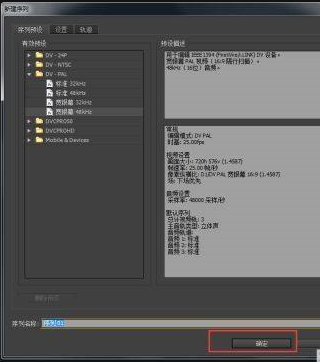
第五步:最后进入Premiere的工作界面(如图所示)。

以上就是小编给大家带来的Adobe Premiere Pro CS6新建项目的方法,希望本文内容能帮助到大家!



 植物大战僵尸无尽版
植物大战僵尸无尽版 口袋妖怪绿宝石
口袋妖怪绿宝石 超凡先锋
超凡先锋 途游五子棋
途游五子棋 超级玛丽
超级玛丽 地牢求生
地牢求生 原神
原神 凹凸世界
凹凸世界 热血江湖
热血江湖 王牌战争
王牌战争 荒岛求生
荒岛求生 第五人格
第五人格 香肠派对
香肠派对 问道2手游
问道2手游




























